Photoshop滤镜快速打造旋转发光螺线效果
来源:不详
作者:佚名
学习:681人次
Photoshop滤镜快速打造旋转发光螺线效果新建立一背景为黑色的文件:

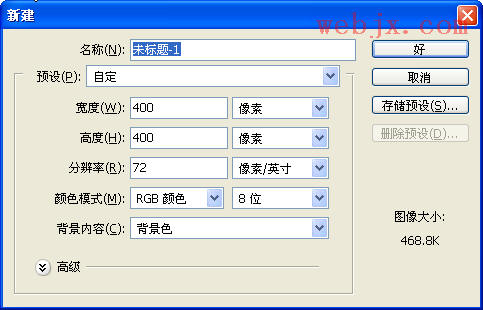
然后执行镜头光晕滤镜:
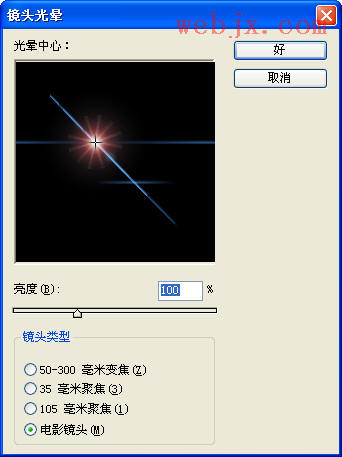
之后执行极坐标滤镜:

然后按Ctrl J复制图层,改变模式为滤色,然后顺时针旋转90度。
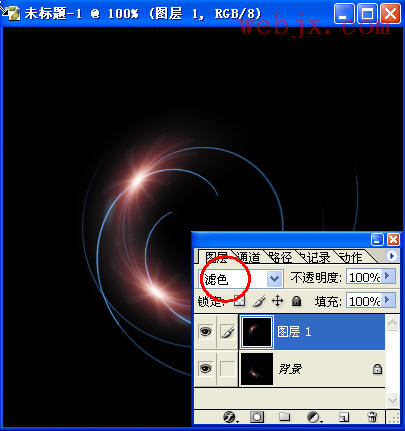
同样的方法制作:
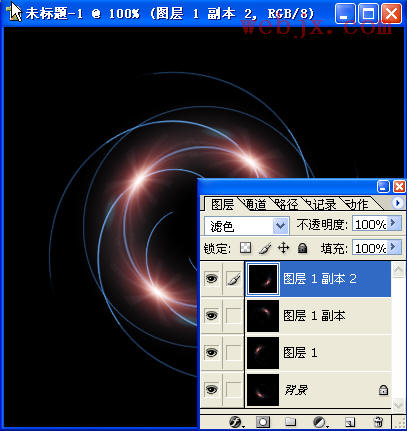
再继续做4个,最终效果:
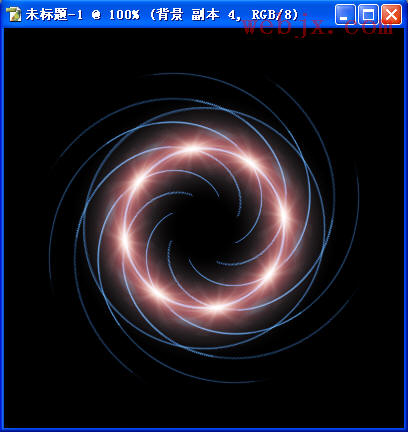

学习 · 提示
相关教程
关注大神微博加入>>
网友求助,请回答!
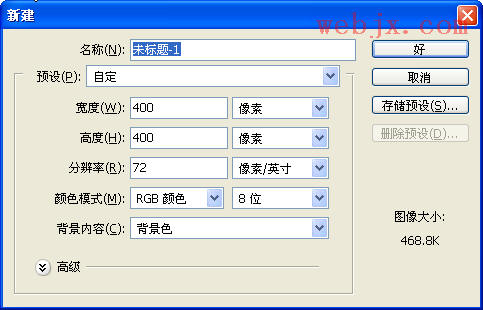
然后执行镜头光晕滤镜:
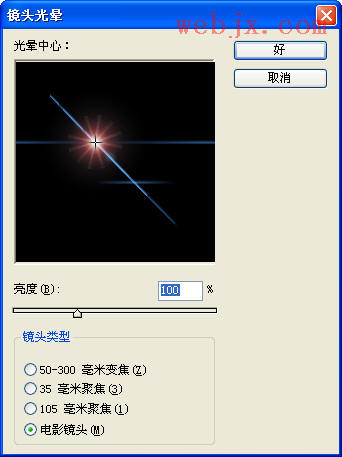
之后执行极坐标滤镜:

然后按Ctrl J复制图层,改变模式为滤色,然后顺时针旋转90度。
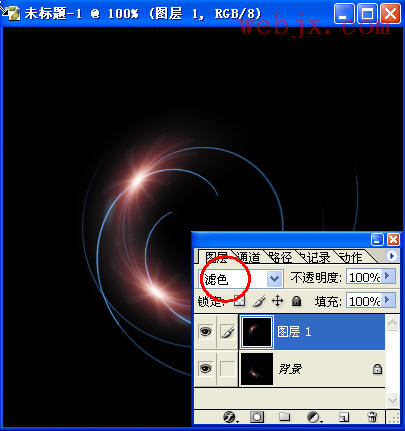
同样的方法制作:
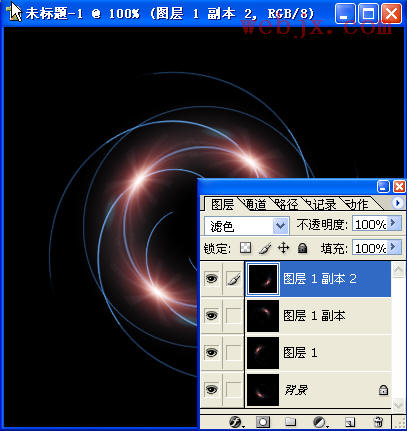
再继续做4个,最终效果:
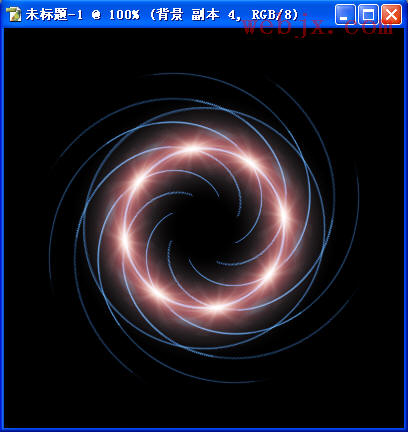

相关教程